Виправлення флеш -накопичувача, який придбав сирий формат

- 3249
- 182
- Steve Marvin I
Якщо в один тонкий момент підключення знімного накопичувача з купою важливої інформації до комп'ютера, ви побачите напис "використовувати диск у диску n:, перший формат його. Ви хочете його відформатувати?", тоді ця стаття для вас.

Відновлення флеш -накопичувача після його перетворення в сирий формат.
Що таке Flash Drive Raw-формат
По -перше, давайте розберемося, що таке сирий. Зрештою, всі звикли бачити на своїх накопичках звичайні файлові системи, такі як NTFS, FAT32. Вони використовуються як для суцільних накопичувачів SSD, так і для жорстких накопичувачів та флеш -накопичувачів.
Файлова система потрібна, щоб диски могли функціонувати та спілкуватися з комп'ютером. Завдяки їй, комп'ютер перетворює інформацію в двійковий код, який він розуміє і з яким він може працювати, і користувач вже бачить результат цієї роботи: фотографії, текст, відео, аудіозаписи, ігри та програми. Але що це як сире? Якщо ви насправді не вступаєте в деталі, RAW - це невдача, помилка системи. Давайте розберемося, чому виникає ця проблема.
Чому флеш -накопичувач став сирим
Якщо файлова система на вашій флеш -накопичувачі USB раптом стала сирою, то, працюючи з нею чи комп'ютером, існує несправність іншої природи. Починаючи з банальних збоїв системи, закінчуючи роботу з шкідливою програмою, SO -Called Virus. Якщо ви впевнені, що відмова сталася через вірус - під час підключення флеш -накопичувача, антивірус повідомив вам, що на ньому є загроза, але ви ігнорували ці попередження - тоді, щоб почати, варто сканувати систему та усунути основне джерело проблеми, а саме вірусу, який поставив, який поставив. У вас є багато проблем.

Вірус також може пройти через Інтернет на вашому комп’ютері, щоб запобігти зараженню в майбутньому, слід вибірково вибрати сайти в пошуку тієї чи іншої інформації, зосередитись на перевірених сайтах. Це все ще цілком можлива фізична шкода накопичувача, наприклад, при падінні, різниця напруги на комп'ютері, неправильне видалення флеш -накопичувачів.
Тож тепер ви знаєте, чому виникає така проблема. Головне - не поспішайте відформатувати флешку, ви втратите всі файли на ньому. Ви можете спробувати "відновити" його вбудовану утиліту Windows або інші третьої партії, які є загальним доступом в Інтернеті.
Як виправити сирий формат на флеш -накопичувачі
Якщо вам не потрібні дані на флеш -накопичувачі, то ви можете безпечно сформувати їх за допомогою вбудованих інструментів. Але якщо на ньому є цінні дані, вам потрібно виправити цю проблему. Тут виникає питання: як виправити флеш -накопичувач у форматі RAW?
Не потрібно відчайдушно, все можна відновити без втрати, однак все не завжди так просто і безхмарно. Якщо ви погано уявляєте, що робити, якщо флеш -накопичувач стала у форматі RAW, то вам все одно слід звернутися до спеціалізованого сервісного центру, де всі дані будуть відновлені за певну плату. Якщо ви впевнені в собі, то ви можете самостійно відновити флеш -привід. Існують спеціальні програми для вирішення цієї проблеми.
Як виправити сирий формат на флеш -накопичувачі? Ви повинні почати з вбудованої програми, яка запускається через командний рядок. Досить ввести командний рядок у командному рядку: chkdsk n: /n, де n - це лист, що позначає диск, який ви хочете «вилікувати», а другий /n - це функція виправлення файлової системи під час сканування. Якщо вбудована програма не справляється з цією проблемою, то вона відображатиме повідомлення "Chkdsk неприйнятний для сировинних дисків. Але не засмучуйтеся, є ще багато третім -партійних програм, які допоможуть у боротьбі проти цього нещасного сирого.
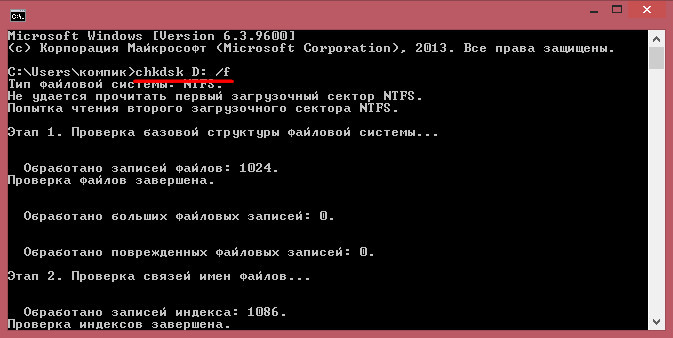
Що стосується безсилля вбудованої програми, на допомогу прийде відносно безкоштовна програма DMDE, яку можна завантажити з офіційного сайту. Почати та встановити цю утиліту не важко, тому ми не будемо детально зупинятися на цьому. Після встановлення та запуску програми ви побачите два вікна. Ліворуч виберіть "fiz. Пристрій ", праворуч - проблема флеш -накопичувача. Клацніть на нього з подвійним клацанням. На даний момент відбудеться експрес -сканування вмісту флеш -накопичувача.
Перейдіть до тата "знайдено", потім до папки "All знайдено + реконструкцію", а потім натисніть "Коронувати весь гучність" і підтвердьте свої дії. Тепер будьте терплячі, адже чим більший обсяг вашого флеш -накопичувача, тим довше відбудеться сканування. Після закінчення цієї процедури у вікні ви побачите всі файли, що містяться на флеш -накопичувачі, перед невдачею в його роботі, але майте на увазі, що вони матимуть абсолютно різні імена. Далі ви можете перейти до їх реставрації.
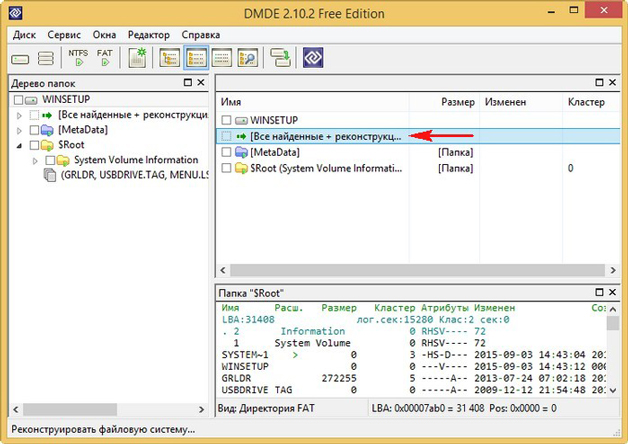
Якщо після всього зробленого, з вами нічого не сталося або функціональність цієї програми, не відповідає вашим вимогам, вам слід розглянути інший варіант, а саме. Існує безкоштовна версія програми, функціональність якої обмежена лише максимальною вагою відновленого файлу (до 1 ГБ).
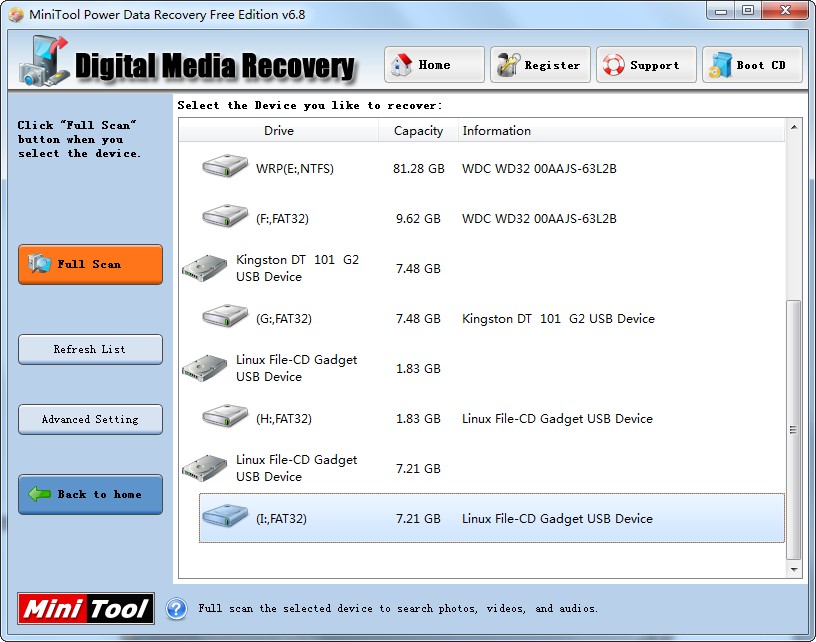
- Після встановлення та запуску цієї утиліти ви повинні вказати диск, з якого ви хочете відновити.
- Виберіть флеш -накопичувач. Відновлення даних про живлення Minitool покаже вам файли, що містяться в ньому. Ви можете вибрати все або просто необхідне.
- Щоб зберегти файли, вам потрібно натиснути кнопку збереження файлів (розташоване зліва, синій).
- Далі програма попросить вас вказати каталог (диск), на який ви хочете зберегти файли з недоброзичливою флешкою. І вона попередить вас, щоб ви не думали зберегти дані на флеш -накопичувачі, за допомогою якого ви їх відновите.
З цього моменту розпочнеться процес копіювання, тривалість може бути пристойним часом, що залежить від обсягу файлів та обчислювальної потужності комп'ютера. Після всіх ваших маніпуляцій очікуйте завершення копіювання. Це все, залишається лише перевірити необхідні файли в папці, де ви їх зберегли, чи вони читаються. І фактично запустити "воскресити" флеш -накопичувач. Тобто просто відформатувати.
Що робити, якщо флеш -накопичувач не форматується у сирому форматі
Буде корисно торкнутися іншого аспекту цієї проблеми, а саме: що робити, якщо флеш -накопичувач не форматується у сирому форматі? Якщо вам вдалося витягнути файли за допомогою вищевказаної програми, вам потрібно подумати про те, як відновити флеш -накопичувач, який став сирим форматом, повернути його до попередньої продуктивності. Перейдіть до "My Computer", натисніть праву кнопку на диску та виберіть "Формат". Якщо після цього залишається той самий недоброзичливий сирий формат, то не все так рум’яне і вам доведеться трохи «потіти».
У цьому випадку, щоб відновити флеш -накопичувач, необхідно виконати так -зведене низьке рівне "глибоке" форматування приводу. На жаль, сам Windows не знає, як це зробити, але на допомогу прийде чудовий формат низького рівня NDD, який умовно поширюється безкоштовно безкоштовно.
Працювати з цією утилітою легко:
- Запустіть його в "Продовжуйте безкоштовно", щоб продовжити безкоштовне використання. У цьому випадку для нас достатньо функціональності безкоштовної версії.
- У відкритому вікні виберіть накопичувач.
- Далі, у відкритому вікні, перейдіть на вкладку Формат низького рівня, натисніть "Формат цього пристрою" та підтвердьте цю дію.
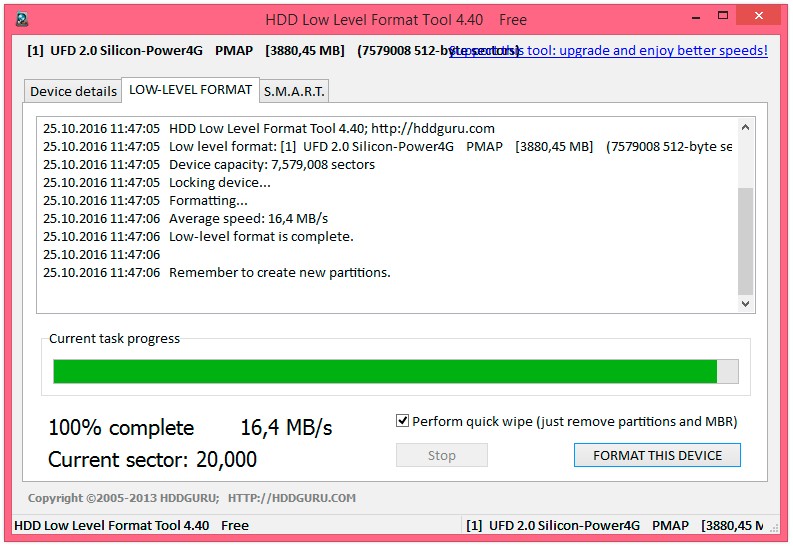
Після завершення процесу форматування низького рівня, тривалість якого залежить від обчислювальної потужності комп'ютера та гучності флеш -накопичувача, буде повідомлення, яке вам потрібно відформатувати флеш -накопичувач USB для Windows, щоб Відновити "звичайну" файлову систему. Під час форматування вкажіть вам формат NTFS або FAT32, але пам’ятайте, що файлова система FAT32 не дозволяє зберігати великі одиночні файли, тому якщо ви завантажуєте фільми, ігри тощо. Система ідеально підходить для вас.
Підсумовуючи все вищезазначене, я хочу сказати, що в цій проблемі немає нічого поганого, і все вирішено. Якщо у вас навіть дуже важливі файли, документи тощо, не повісіть ніс на флеш -накопичувачі. Якщо ви все зробите правильно, ви відновите всі свої файли без втрат.

